Заявка используется в программе для хранения заинтересованности клиентов в товарах или услугах (лидов). Заявки либо загружаются в программу, либо вводятся вручную. Например, заявка может быть зарегистрирована менеджером при личном обращении клиента в компанию или загружена в программу при заполнении клиентом формы обратной связи на сайте компании.
Важно!
Для того, чтобы в программе появилась возможность регистрации заявок необходимо включить опцию Клиенты → Справочники и настройки → Заявки и обращения → Использовать заявки.
Источник получения заявок
Заявки регистрируются в программе по источникам получения. Например, у компании есть 2 сайта, на каждом из которых размещена форма обратной связи клиента. В таком случае каждый сайт будет являться отдельным источником заявок.
Источники получения заявок добавляются в справочник Клиенты → Справочники и настройки → Заявки и обращения → Источники получения заявок.
Для каждого источника заявки необходимо в поле Наименование указать название источника, затем выбрать ответственного «по умолчанию» за обработку заявок или указать его роль.
«Hello, 1C!»: пишем первую программу на языке программирования 1С
Также для источника заявок можно:
- Выбрать правила обработки заявок.
- Привязку к «Интересам».
- В разделе «Маркетинговая кампания» выбрать значения полей, которые автоматически будут заполнены во всех новых заявках. Например, можно указать канал первичного интереса и источник первичного интереса.

Настройка источника получения заявок
Подробнее о других источниках получения заявок в статьях «Интеграция с JivoSite» и «Получение заявок от Roistat».
Регистрация новых заявок
Список заявок доступен в разделах Главное и Клиенты.

Список заявок
Важно!
Ручной ввод заявок доступен только пользователям с ролью «Добавление изменение заявок (CRM)». В программе данная роль включена в профили доступа Менеджер по продажам, Маркетолог, Руководитель отдела продаж.
Заявка может быть создана на основании входящего электронного письма, например, если клиент написал на личный почтовый ящик сотрудника.
Важно!
Ввод заявки на основании электронного письма доступен, только когда в настройках учетной записи электронной почты выключена опция Источник лидов.
Обработка заявок
Все зарегистрированные заявки должны быть обработаны: либо отклонена, либо обработана (на основании заявки запущен бизнес-процесс или создан Интерес клиента/Обращение).
Более подробно процесс обработки заявок описан в статье «Лиды. Получение и обработка».
Загрузка заявок в 1С:CRM
Загрузка может быть реализована с помощью электронной почты и механизма триггеров. Для этого необходимо чтобы заявки были отправлены на электронный ящик, подключить данный электронный ящик в 1С:CRM и настроить специальный Триггер.
Реализация товаров и услуг в 1С 8.3 — примеры с проводками
Подключение и настройка электронного ящика описаны в статье «Настройка учетных записей электронной почты». Механизм триггеров описан в документе «Триггеры. Автоматизация работы пользователей».
Пример настройки триггера
На сайте компании реализована форма обратной связи. При заполнении клиентом данной формы на e-mail компании отправляется письмо, содержащее следующие данные клиента:
Необходимо, чтобы при получение такого письма, в 1С:CRM создавалась новая Заявка и заполнить ее поля Ф.И.О., Организация, Телефон и Электронная почта.
Для этого создается и настраивается триггер:
- В списке триггеров Настройки → Триггеры → Триггеры необходимо выполнить команду Создать. Заполнить наименование триггера.
- Создать новое условие срабатывания с параметрами:
- Тип объекта — Документ.
- Объект обработки — Электронное письмо входящее.
- Событие — При записи.

Условие срабатывания триггера
- Выбрать созданное условие срабатывания триггера и выполнить настройку его параметров:
- Выполнить команду Добавить новый элемент.
- В поле «Отбор» — Учетная запись.
- В поле «Вид сравнения» — В списке.
- В поле «Значение» — учетная запись электронной почты, на e-mail которой сайт отправит письмо.
- Выполнить команду ОК.

Настройка условия срабатывания триггера
- Выбрать действие триггера Создание заявки(лида) на основании письма и выполнить настройку его параметров:
- В полях «Наименование клиента», «Контакт клиента», «Телефон клиента» и «Адрес электронной почты клиента» укажите начало соответствующих строк письма. Например, письмо содержит строку «Наименование компании: ОСК — 2000». В этом случае в поле «Название клиента» нужно вписать текст «Наименование компании:». Тогда часть строки правее указанного текста программа будет считать названием клиента и перенесет его в поле «Организация» созданной в 1С:CRM Заявки.
- Заполнить реквизиты документа «Интерес клиента».
- Заполнение прочих полей не обязательно.

Настройка действия триггера
- Установить переключатель на Вкл и выполнить команду Записать и закрыть.
Созданный триггер будет создавать новую Заявку в момент полученного письма-заявки.
Источник: 1crm.ru
Программирование 1С 8.х для начинающих
- Вы здесь:
- Главная

- Статьи

- Общие вопросы

- Введение

- Вычислить и Выполнить в 1С
Поделитесь в соцсетях
Общие вопросы
Вычислить и Выполнить в 1С
Подробности Категория: Введение
- Вычислить()
- Математическая операция
- Операция сравнения
- Операция конкатенации
- Математическая операция
- Использование функции модуля
- Обращение к значению колллекцию полученной функцией находящейся в модуле
- В Вычислить можно использовать только выражение, поэтому при попытке присваивания значения имеющейся переменной происходит сравнение.
- Как можно использовать Вычислить?
Вычислить() и Выполнить() в 1С
Вычислить()
Функция вычислить применяется для вычисления выражения на языке 1С.
Ипользуется для простых математических или логических действий, либо операций конкатенации
Математическая операция
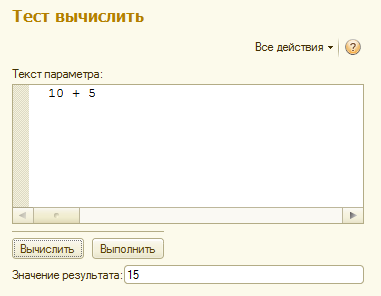
Операция сравнения
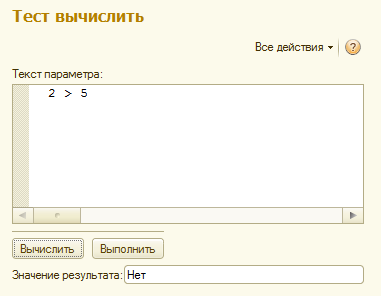
Операция конкатенации
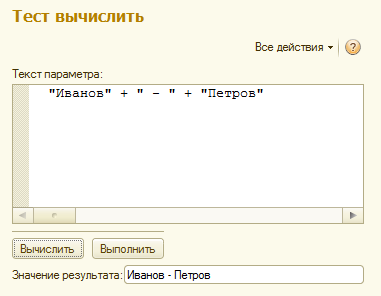
Выполнить()
Оператор Выполнить позволяет выполнить фрагмент кода. Отличие от Вычислить, кроме бОльших возможностей ещё и в том что это процедура и она не возвращает значений. Поэтому для демонстрации используется переменная(ЗначениеРезультата) которая есть в процедуре вызываемой по кнопке.
Математическая операция
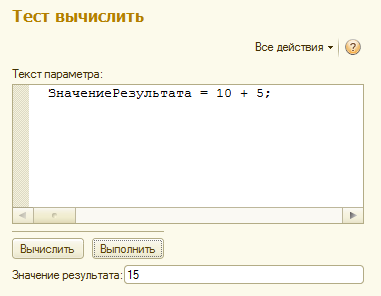
Использование функции модуля
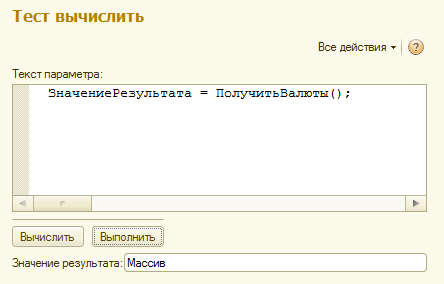
Обращение к значению колллекцию полученной функцией находящейся в модуле
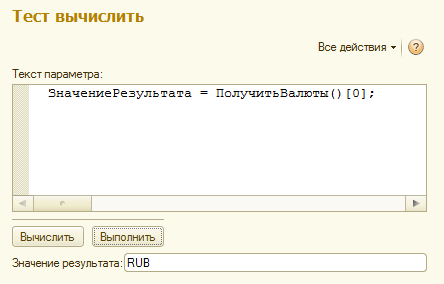
В Вычислить можно использовать только выражение, поэтому при попытке присваивания значения имеющейся переменной происходит сравнение.
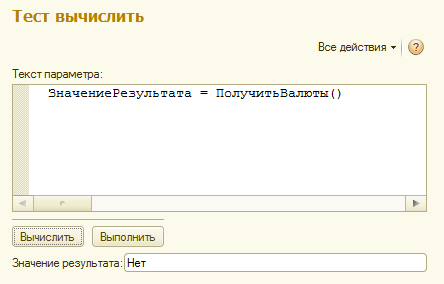
Как можно использовать Вычислить?
Кроме выполнения простых действий описанных выше функцию можно использовать для получения переменных модуля. Например нужно получить значение переменной имя которой имеет счетчик.
Имеется три переменных
Получить значение переменной Переменная2 в модуле без указания этого имени невозможно, например нельзя получить значение в цикле используя значение счетчика. Если бы это была структура, то было бы возможно собрать имя из разных значений. Используя Вычислить() мы добъемся того же рисунок ниже. Для демонстрации нужно раскоментировать вызов процедуры и нажать на кнопку «Вычислить».
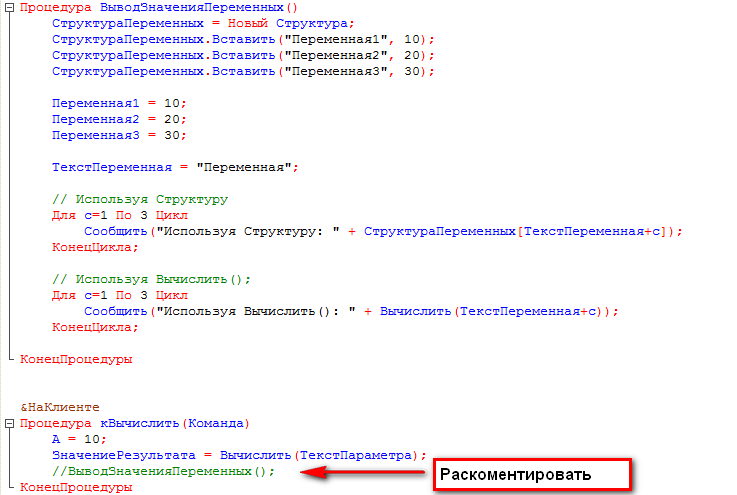
Что касается функции Выполнить(), то здесь возможно выполнение фрагментов кода. Например можно взять и скопировать содержимое процедуры «ВыводЗначенияПеременных» в поле «Текст параметра:» и нажать Выполнить рисунок ниже
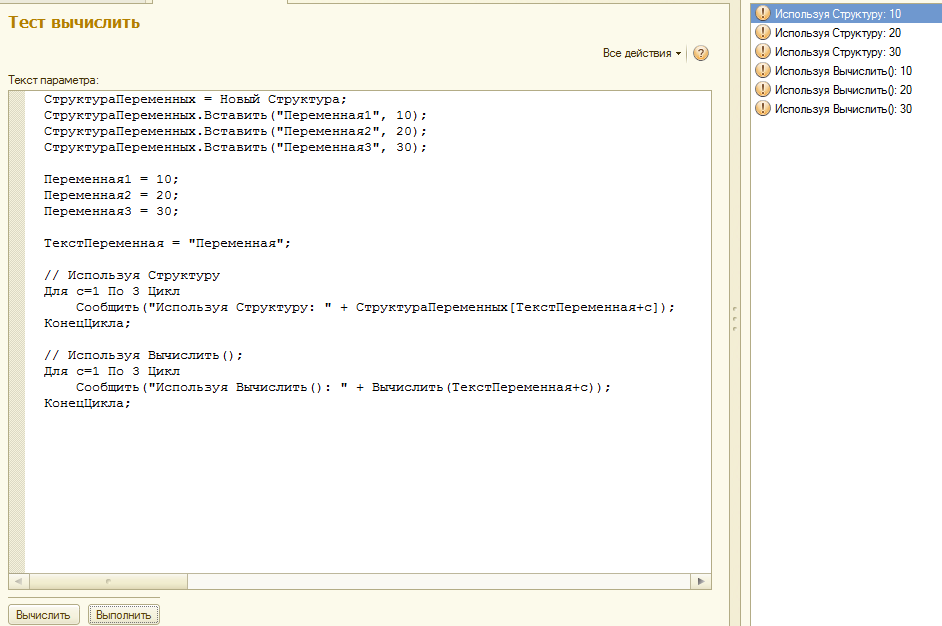
Зачастую метод Выполнить применяется для исполнения отрывков кода которые создает пользователь и которые хранятся в базе.
Скачать демонстрационную обработку здесь.
Недостаточно прав для комментирования
Источник: 1s-portal.ru
Как выполнить программу в 1с
На форме 1С обычно располагаются несколько полей, для ввода данных, а также кнопки управления формой и различных сервисных действий. Например, для автоматического заполнения или проверки.
Для того, чтобы расположить на форме кнопку, раньше, в версии 8.1, нужно было:
- Перетащить на панель кнопку
- Добавить функцию — обработчик события кнопки
- В данной функции прописать код на языке 1С, который выполнит требуемые действия.

В 1С версии 8.2 появились управляемые формы. Разработка управляемых форм отличается и на них нельзя «перетащить кнопку».
Как же тогда быть?
Итак ранее кнопка представляла собой отдельный элемент формы.
Чтобы кнопка при нажатии что-то делала, нужно было для нее подключить функцию языка 1С. Такая функция называется — обработчик.
Как мы понимаем, главное в кнопке – это действия, которые она выполняет. Само изображение кнопки на форме вторично – требуется исключительно для того, чтобы пользователь мог нажать на нее. Как она будет выглядеть при этом – как кнопка, или как пункт меню – имеет минимальное значение с точки зрения выполнения цели.
В новой версии 1С 8.2 появился новый объект 1С – команда. Он реализует как раз этот принцип.
Команда 1С – это набор действий, которые должна выполнить программа, сформулированных на языке 1С. Текст программы команды 1С хранится в собственном модуле команды 1С.
Для того, чтобы пользователь мог запустить их на выполнение – у этих действий есть визуальное представление на форме. Какое оно будет – зависит от того, в какую группу элементов формы Вы перетащите команду.
Например, если перетащить просто на форму – будет кнопка, если в группу командной панели – то кнопка командной панели (плоская), а можно перетащить в меню – тогда это будет пункт меню.

Команду возможно использовать как на обычной форме, так и в управляемом (командном) интерфейсе 1С.
Стандартные команды 1С
Расширяем сознание дальше. Итак, суть команды 1С – это действие. Оно может быть запрограммировано на языке 1С.
Но мы знаем также действия, которые не нужно программировать на языке 1С, так как они уже доступны в платформе 1С. Например, для справочников стандартные действия – это возможность создания элемента. Для формы справочника – возможность записать, а для документа – провести. Это тоже действия?
Да, и теперь они называются – стандартные команды 1С. Свои стандартные команды 1С есть у справочников, документов, форм и прочих объектов 1С.

Стандартные команды 1С можно отключить у конкретного объекта 1С с помощью галочки «Использовать стандартные команды 1С» в конструкторе объекта 1С на закладке «Команды 1С».
Владелец команды 1С
Команды 1С находятся во вложенной ветке своего владельца. Например, Справочники/Контрагенты/Команды 1С.
Также есть команды 1С, которые не имеют владельца, так как они являются общими. Такие команды 1С не привязаны к объектам и находятся в ветке Общие/Общие команды 1С.

В любой управляемой форме можно создать собственную произвольную команду, текст программы которой (функция) будет находится в модуле формы.

Параметры команды 1С
В конфигурациях толстого клиента в справочниках и документах было меню «Перейти» с помощью которого волшебным образом можно было перейти в связанные объекты 1С.
Например, для справочника Контрагенты, юридический и физический адрес хранятся в связанном регистре Контактные данные. Чтобы перейти в него, необходимо было выбрать меню в форме контрагента(ов) — Перейти/Контактные данные.
То есть для некоторых действий требуется не только факт запуска действия, но и параметр, который определяет, для какого объекта нужно эти действия выполнить – например, для какого контрагента отобразить контактные данные.
В свойствах команды 1С возможно указать:
- Тип параметра команды 1С – тип объекта 1С, который будет использован в качестве параметра, например, справочник Контрагенты
- Режим использования параметры – нужно одно значение или список (массив).

Чтобы разместить команду на форме, можно указать в свойствах команды 1С группу командного интерфейса, где она должна располагаться.
Или просто перетащить команду в список элементов формы.
Проголосовать за этот пост:
Источник: howknow1c.ru